


Edge浏览器是微软在Win10中推出的全新浏览器,它提供了更快速、更安全、更现代化的Web浏览体验。尽管Windows 7已经不再受到微软的官方支持,但一些用户仍然希望在其Windows 7系统上使用Edge浏览器。如果您也希望在Win7上安装Edge浏览器,Edge浏览器 109正式版是最后一个与 Win7/8.1 兼容的版本。
win7安装edge浏览器的方法:
1、首先打开Win10系统桌面上的IE浏览器,或者别的浏览器都可以。
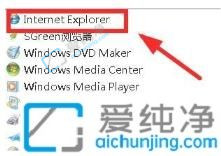
2、使用百度搜索引擎搜索Edge浏览器并进行下载。(当然也可以从我们网站下载:Edge浏览器,需要自己从历史版本里面找109开头的版本,该版本是最后是win7系统的)
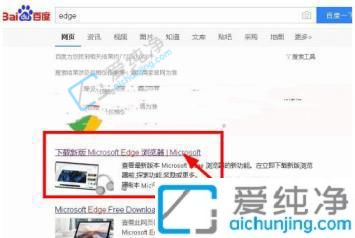
3、进入下载页面。

4、选择适合的版本进行下载。
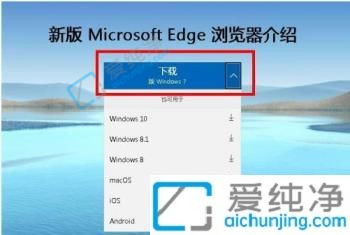
5、点击接受。
6、下载好双击安装即可。
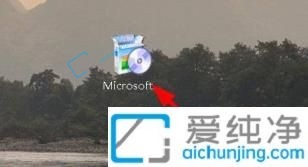
以上内容分享就是如何在Win7上安装Edge浏览器了。尽管Windows 7已经不再得到微软的官方支持,但如果您仍在使用该系统,并希望享受Edge浏览器所提供的新功能和改进,可以尝试使用Chromium版本的Edge浏览器。请记住,在安装任何软件之前,请确保从可信的来源下载,并仔细阅读安装过程中的提示。
| 留言与评论(共有 条评论) |